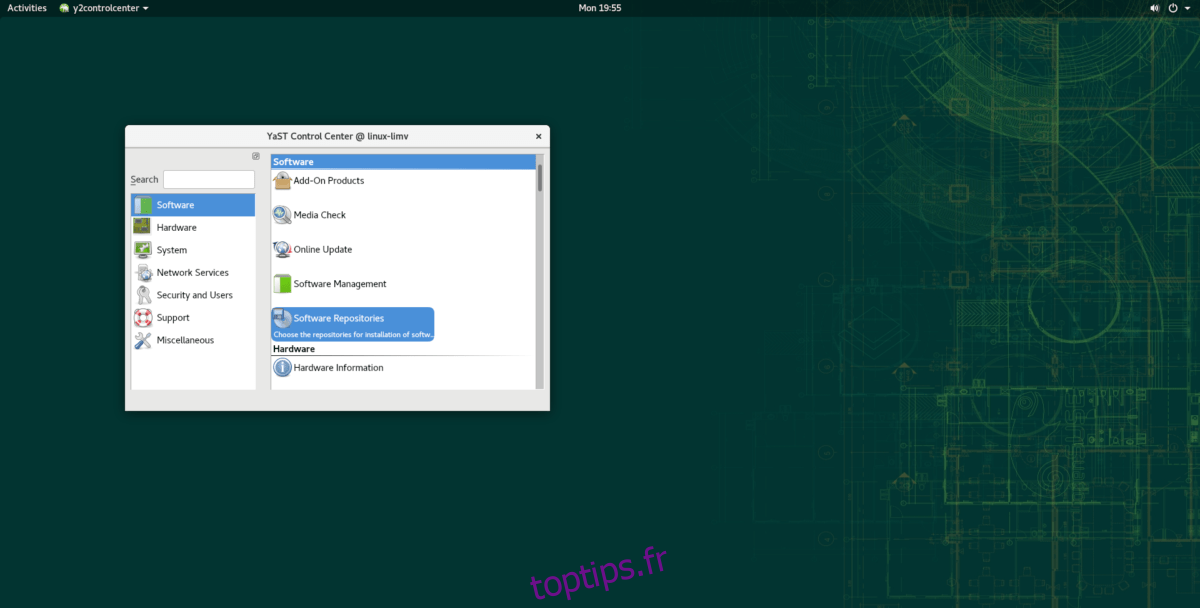OpenSUSE Linux dispose de nombreuses façons pour les utilisateurs d’installer des logiciels à partir de sources logicielles non officielles et personnalisées. En conséquence, il parvient à fournir l’une des plus grandes sélections de logiciels Linux de la communauté open source. Néanmoins, en raison du fait qu’il s’agit d’un système d’exploitation Linux moins populaire (par rapport à Ubuntu, Fedora, Debian et autres), de nombreux nouveaux utilisateurs du monde OpenSUSE ne savent pas comment ajouter ces sources logicielles personnalisées sur OpenSUSE Linux.
Dans ce guide, nous allons approfondir OpenSUSE et expliquer comment ajouter des sources logicielles tierces personnalisées au système. Nous vous montrerons également comment supprimer ces sources logicielles personnalisées, ce qui peut être particulièrement pratique, car les supprimer peut être aussi déroutant que de les ajouter.
Table des matières
Ajout de sources logicielles personnalisées – YaST
Les distributions OpenSUSE Linux sont livrées avec YaST, une boîte à outils GUI complète qui permet aux utilisateurs de tout faire, de la détermination des spécifications matérielles à la mise en service de divers programmes logiciels de serveur, à l’ajout de référentiels logiciels, et bien plus encore. Il est très convivial, et si vous êtes nouveau sur le système d’exploitation, les développeurs SUSE préféreraient que vous utilisiez YaST pour effectuer la plupart des ajustements de votre système avec lui.
Pour commencer, recherchez l’URL du référentiel de logiciels tiers que vous souhaitez ajouter à OpenSUSE. Ensuite, mettez-le en surbrillance avec la souris et copiez-le dans votre presse-papiers. De là, ouvrez le menu de votre application, recherchez «YaST» et ouvrez-le.
Lorsque l’outil YaST démarre, entrez votre mot de passe. Dès que vous le faites, vous aurez accès au centre de contrôle YaST, qui affiche de nombreuses catégories de paramètres différentes.
Regardez dans le centre de contrôle YaST et cliquez sur «Logiciel». Ensuite, une fois que vous avez sélectionné la catégorie «Logiciels», recherchez «Sources de logiciels» et cliquez dessus pour lancer l’outil de gestion des dépôts de logiciels d’OpenSUSE.
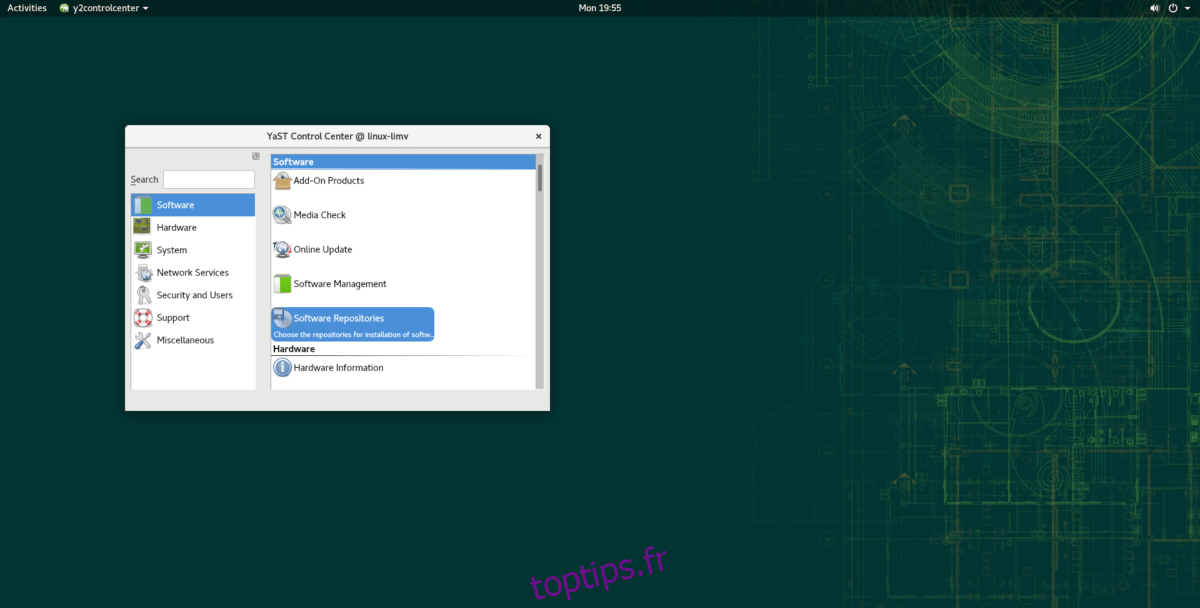
Dans l’outil YaST Software Repositories, vous verrez une liste massive de toutes les sources logicielles qui se trouvent actuellement sur votre système OpenSUSE Linux. Pour ajouter une nouvelle source de logiciel tiers à cette liste, regardez en bas de la fenêtre et cliquez sur le bouton «Ajouter».
Après avoir cliqué sur «Ajouter», une nouvelle page apparaîtra avec plusieurs options. Sélectionnez celui «Spécifier l’URL», puis cliquez sur «Suivant» pour passer à la page suivante.
Sur la page qui suit la première option, vous verrez deux zones de texte. Recherchez la case sous Nom du référentiel »et écrivez le nom du référentiel de logiciels tiers. Ensuite, cliquez avec le bouton droit de la souris sur la case « URL » et collez l’URL du dépôt de logiciels à partir de votre presse-papiers.
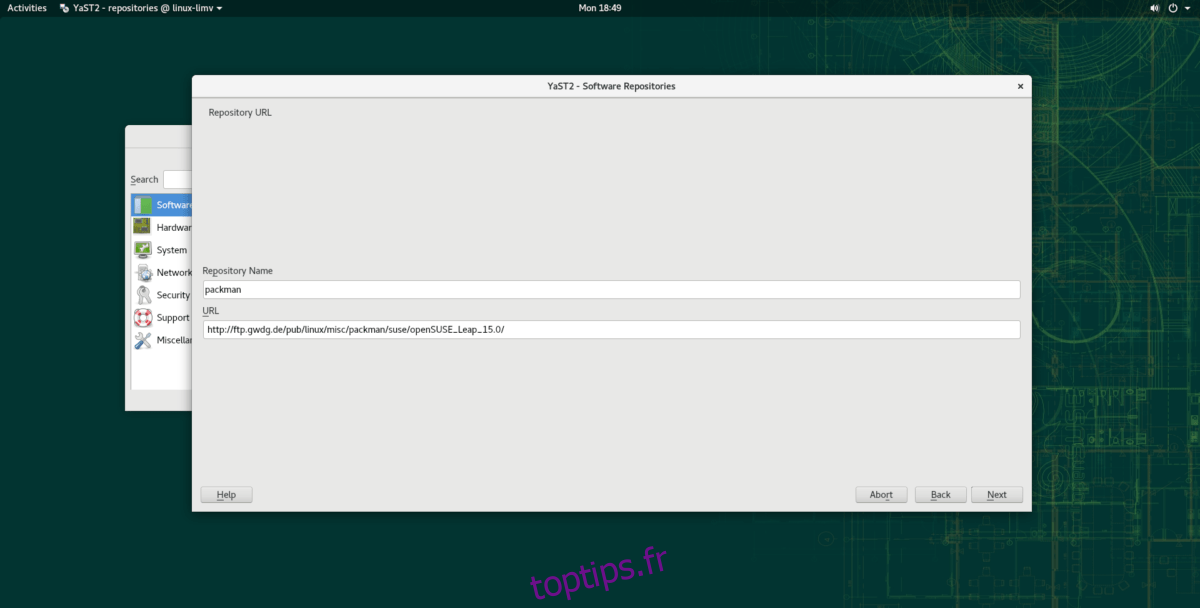
Lorsque les deux cases sont remplies dans YaST, sélectionnez le bouton «Suivant» sur la page. Autorisez OpenSUSE à télécharger tout ce qui est nécessaire pour configurer votre nouveau référentiel de logiciels personnalisé.
Suppression de sources logicielles personnalisées – YaST
La suppression d’une source logicielle sur OpenSUSE se fait également dans YaST dans l’application de gestion logicielle. Pour supprimer un référentiel, lancez YaST, entrez votre mot de passe, cliquez sur «Software Management», puis sur «Software Sources» comme vous l’avez fait auparavant. Ensuite, parcourez la liste et cliquez sur le dépôt que vous essayez de supprimer. Après cela, sélectionnez le bouton «Supprimer».
Avertissement: ne supprimez pas les référentiels officiels de logiciels OpenSUSE de votre système, uniquement ceux de tiers. Si vous supprimez les sources logicielles officielles, votre système pourrait se briser et devenir inutilisable après les mises à jour.
Lorsque vous sélectionnez l’option «Supprimer» dans YaST, il vous demandera si vous souhaitez supprimer la source du logiciel. Choisissez «Oui» pour confirmer, et le référentiel de logiciels devrait avoir disparu.
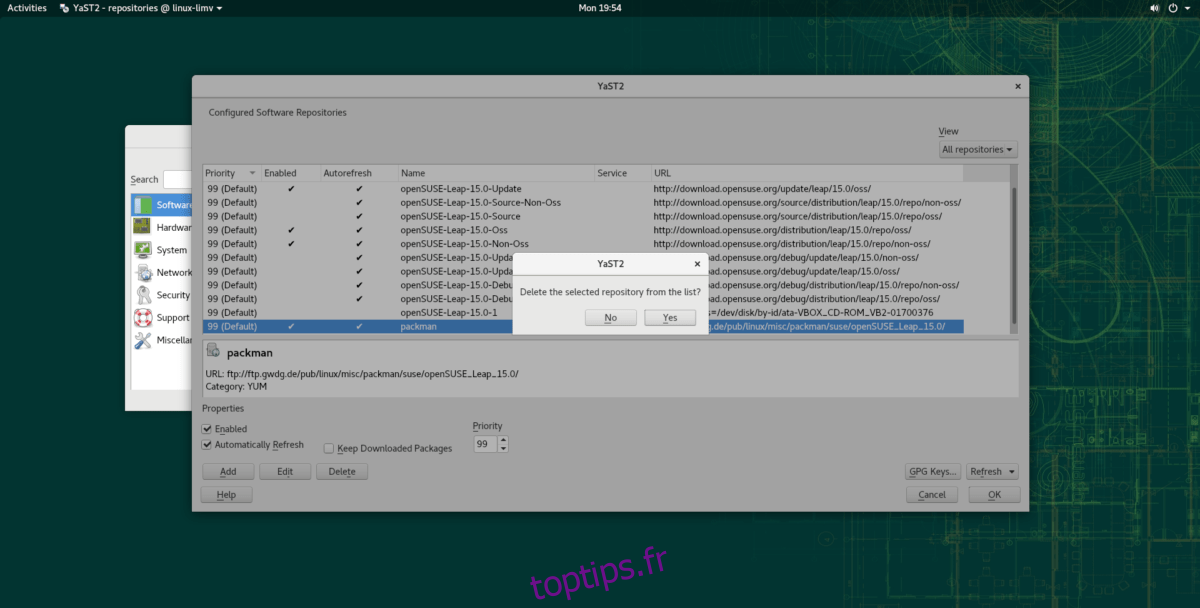
Ajout de sources logicielles personnalisées – Terminal
Si vous n’êtes pas fan des interfaces graphiques et que vous préférez le terminal, vous serez heureux de savoir qu’il est tout aussi facile d’ajouter des sources logicielles personnalisées sur OpenSUSE de cette manière que dans YAST. Voici comment ça fonctionne.
Pour commencer, lancez une fenêtre de terminal en appuyant sur Ctrl + Alt + T ou Ctrl + Maj + T sur le clavier. Ensuite, mettez en surbrillance le référentiel de logiciels que vous essayez d’ajouter à votre système et copiez-le dans le presse-papiers.
Après avoir enregistré le référentiel de logiciels dans le presse-papiers, revenez au terminal et écrivez la commande suivante.
Remarque: vous pouvez coller l’URL du repo de logiciels dans le terminal avec Ctrl + Maj + V.
sudo zypper addrepo -f https://url-of-software-repository/ name-of-repository
Appuyez sur Entrée pour ajouter le nouveau référentiel de logiciels à OpenSUSE. Ensuite, actualisez vos sources logicielles pour terminer le processus de configuration.
sudo zypper refresh
Suppression de sources logicielles personnalisées – Terminal
Vous souhaitez vous débarrasser d’une source logicielle tierce sur OpenSUSE via le terminal? Voici comment procéder.
Tout d’abord, exécutez la commande repos pour afficher tous les référentiels logiciels actuellement configurés sur le système.
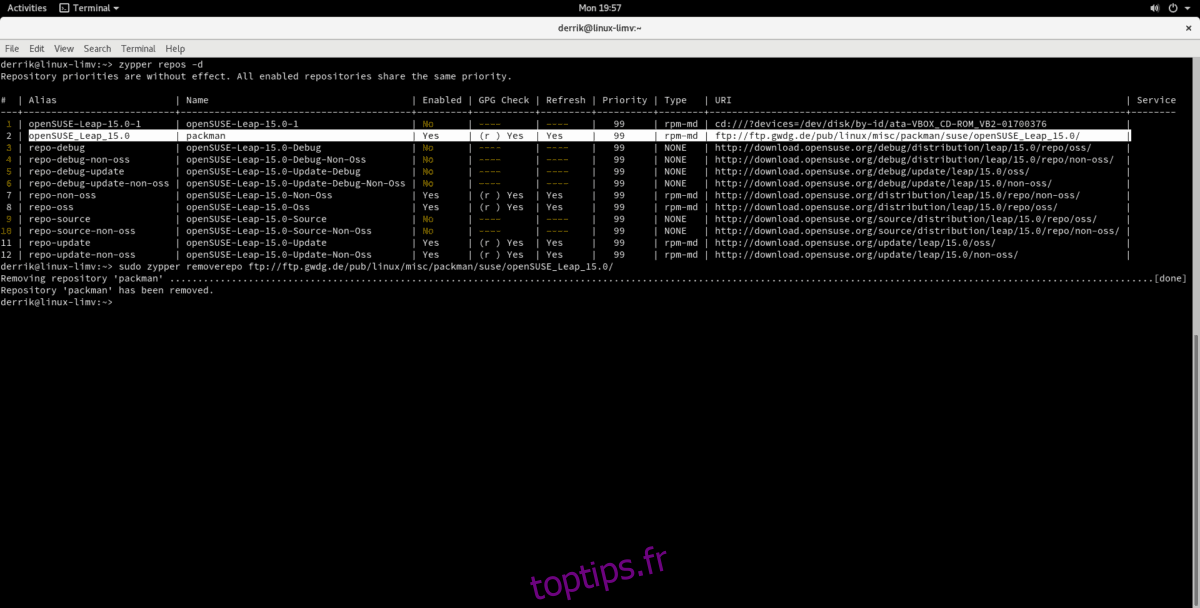
zypper repos -d
Regardez la sortie de la commande repos, copiez l’URL du dépôt que vous souhaitez supprimer et utilisez la commande removerepo pour vous en débarrasser.
sudo zypper removerepo https://url-of-software-repository/